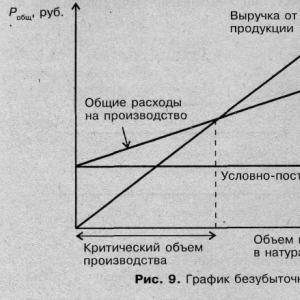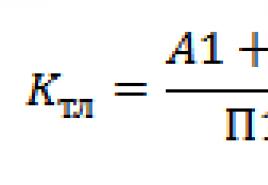„Animacja rastrowa i wektorowa” Animacja w prezentacjach. Animacja rastrowa i wektorowa Pobierz animację rastrową i wektorową prezentacji
Dla 9 klasy według podręcznika N.D. Ugrinowicz. Na lekcjach wykorzystywane są technologie o zróżnicowanym podejściu, gry, oszczędzanie zdrowia, ICT. Wzmocnienie materiału odbywa się podczas zajęć praktycznych i kolejnych zabaw, które można wykorzystać samodzielnie do powtarzania i aktywizacji uwagi na lekcji.
Pobierać:
Zapowiedź:
Klasa 9 Lekcja nr 10 Informatyka i ICT
LEKCJA nr 10 dla klasy 9
TEMAT: Animacja rastrowa i wektorowa
Cele:
Edukacyjny:
- przedstawić różne rodzaje animacji;
- powtórzyć i utrwalić umiejętności pracy z podstawowymi narzędziami animacyjnymi w programie PowerPoint;
- uczą, jak wykorzystywać różne techniki efektów do tworzenia animacji na podstawie fabuły.
Rozwojowy:
- rozwijać zainteresowania poznawcze i aktywność twórczą uczniów;
- rozwijać umiejętności obsługi komputera, rozwijać przyjacielską i biznesową komunikację wśród studentów w pracy zespołowej.
Edukacyjny:
- kultywować zainteresowanie tematem, dokładność, uważność, dyscyplinę i umiejętność pracy w zespole.
Kluczowe terminy:
Animacja, efekty animacji, animacja GIF, plik GIF, animacja Flash, klatka kluczowa.
Techniczne pomoce szkoleniowe:
Komputer dla nauczyciela i uczniów, projektor multimedialny, ekran.
Oprogramowanie i materiały do lekcji:
System operacyjny Windows XP/7, Microsoft PowerPoint 2003, program do animacji GIF, program Adobe Flash, prezentacja „Lekcja nr 10”, karty.
Typ lekcji:
studiowanie i pierwotna konsolidacja wiedzy.
Wykorzystane technologie:
IT, podejście zorientowane na osobę, oszczędzanie zdrowia, gaming.
Metody:
objaśniające i ilustrujące, praktyka, gra.
Literatura metodyczna:
Podręcznik Informatyka i ICT dla klasy IX / N.D. Ugrinowicz – M: BINOM, 2012.
Podczas zajęć
1. Moment organizacyjny (3 min)
2. Test wiedzy na temat „Edycja obrazów i rysunków” (5 min)
3. Ustalenie celu lekcji (2 min)
4. Wyjaśnienie nowego materiału (12 min)
5. Konsolidacja i refleksja (20 min)
6. Praca domowa (3 min)
1. Moment organizacyjny
Studenci siedzą przy swoich biurkach. Aby zaoszczędzić czas, komputery w miejscu pracy są już włączone.
Powitanie studentów. Sprawdzanie nieobecności na zajęciach. Rozdawanie kart refleksji.
2. Sprawdzenie wiedzy na temat „Bezpieczeństwo na zajęciach z informatyki”.
Przypomnijmy, czym jest obraz rastrowy? Co to jest obraz wektorowy?
Jaka jest różnica pomiędzy rysunkami utworzonymi w edytorze wektorowym i rastrowym? (Badanie łańcucha).
3. Ustalenie celu lekcji
Zacznijmy uczyć się nowego materiału. Wpisz temat lekcji w zeszycie. (Śl. 1)
Dziś na lekcji nauczymy się tworzyć animację w programie PowerPoint. Zapoznamy się także z innymi rodzajami animacji.
4. Wyjaśnienie nowego materiału
Ponieważ obrazy są rastrowe i wektorowe, animacje mogą być rastrowe i wektorowe. (Prezentacja następna 1)
Animacja to tworzenie iluzji ruchu na ekranie monitora. Animacja komputerowa wykorzystuje szybkie zmiany klatek, które ludzkie oko postrzega jako ciągły ruch. Im więcej klatek zmienia się w ciągu jednej minuty, tym pełniejsza jest iluzja ruchu u osoby, nawiasem mówiąc, nie powinno być mniej niż 24 klatek;
Animację w prezentacji można wykonać za pomocą efektów zaimplementowanych podczas przejść slajdów. Aby stworzyć animację komputerową przedstawiającą ruch Ziemi wokół Słońca, konieczne jest stworzenie sekwencji klatek przedstawiających różne pozycje Ziemi na orbicie. (Nauczyciel jak zwykle pokazuje prezentację.) Aby stworzyć iluzję ruchu, należy szybko i sekwencyjnie wyświetlić je na ekranie monitora (nauczyciel demonstruje animację realizowaną poprzez zmianę slajdów - prezentację „Ruch Ziemi wokół Słońca”). (Sekcja 2-47 w trybie pokazu slajdów)
Dlaczego widzimy poruszającą się Ziemię (skaczącą)? A co trzeba zrobić, aby stworzyć pełną iluzję ruchu na ekranie monitora?
Studenci: Abyśmy nie widzieli skoków, musimy zrobić więcej slajdów. Liczba klatek na sekundę musi wynosić co najmniej 24.
Możesz także tworzyć animacje w prezentacjach, używając efektów animacji dla każdego obiektu na slajdzie. (sł. 48)
Inną metodą animacji jest animacja gif - sekwencja obrazów rastrowych (ramek), które są przechowywane w jednym pliku grafiki rastrowej w formacie gif. Aby utworzyć sekwencję obrazów rastrowych, możesz użyć zwykłego edytora rastrowego, a aby zamienić je w animację GIF, możesz użyć specjalnego edytora. (Nauczyciel klika link przenoszący do programu animatora GIF, dalej 49)
Kolejnym sposobem tworzenia animacji jest animacja flash, która opiera się na wykorzystaniu grafiki wektorowej i jest sekwencją rysunków wektorowych (klatek). Ramka zbudowana jest z zestawu wektorowych obiektów graficznych, dla każdego z nich można ustawić rozmiar, kolor linii i wypełnienia oraz inne parametry. Zaletą animacji flash jest to, że nie ma potrzeby rysowania każdej klatki. Wystarczy narysować klatki kluczowe i ustawić rodzaj przejść pomiędzy nimi (sekw. 50). Edytor animacji Flash automatycznie utworzy klatki pośrednie. Jeśli klatek pośrednich jest dużo, animacja przebiega płynnie, a jeśli jest ich niewiele, to jest szybka. Nauczyciel demonstruje temat 7 Projektu dla Liceum 1548 ze zbioru prac Konkursu Projektu Flash 2012, zorganizowanego przez Moskiewski Uniwersytet Państwowy. M.V. Łomonosowa (lub przekształcenie najpierw niebieskiego kwadratu w zielony trójkąt, a następnie w czerwone kółko. (Hyperlink) Aby oglądać animację Flash, na komputerze musi być zainstalowany Flash Player.
4. Konsolidacja i refleksja.
Studenci przenoszą się do swoich miejsc pracy. Nauczyciel sadza uczniów według zasady: uczeń mocny – uczeń słaby na sąsiednich komputerach.
Praca praktyczna „Animacja w prezentacji” (10-15 minut). Dla tych, którzy ukończą pracę przed upływem 10 minut, dodatkowe zadanie: Samodzielnie narysuj i animuj ruch Księżyca wokół Ziemi.
Praktyczna praca
Utwórz animację obrazu w prezentacji programu Microsoft PowerPoint 2003
Sprzęt i oprogramowanie.Komputery z systemem operacyjnym Windows, oprogramowanie do prezentacji Microsoft PowerPoint 2003 zawarte w zintegrowanej aplikacji biurowej Microsoft Office 2003.
Cel pracy. Naucz się wykorzystywać możliwości programów do tworzenia prezentacji, aby stworzyć efekt animacji obrazu.
Ćwiczenia. Zastosuj efekty animacji do statycznego obrazu osadzonego w prezentacji, aby stworzyć iluzję ruchu obiektu.
Animacja obrazu na slajdzie
- Uruchom edytor prezentacji Microsoft PowerPoint 2003 za pomocą polecenia [ Start – Wszystkie programy – Microsoft Office 2003 – Microsoft PowerPoint 2003] Wybierać Pusta prezentacja.
- Aby ułatwić sobie pracę, zastąp slajd tytułowy prezentacji pustym slajdem. Aby to zrobić, kliknij prawym przyciskiem myszy slajd tytułowy i menu kontekstowe w sekcji Układ wybierz Pusty slajd.
Stwórzmy animowany ruch Ziemi wokół Słońca.
W razie potrzeby zwiększ odległość przejazdu Koło za pomocą specjalnych znaczników (kwadratów).
- Wybierz ponownie obiekt „Ziemia”, kliknij przyciskDodaj animacjęi uruchom polecenie [Wybierz – Obróć].
Ustawmy efekty animacji.
- Otwórz okienko zadań na karcie Animacja.
- W obszarze, który pojawi się po prawej stronie, wybierz pierwszy dodany efekt animacji (ścieżkę ruchu). Koło ) i klikając prawym przyciskiem myszy na wybraną, wybierz pozycję z menu, które się pojawiOpcje efektów....
- W wyświetlonym oknie dialogowym Kółko na karcie Efekt przesuń suwaki parametrów Płynny start i Gładkie zakończenie przez 0 sek. :
- Przejdź do zakładki Czas i zmień parametry w następujący sposób:
- Naciśnij przycisk OK.
- W Obszary animacjiwybierz drugi efekt animacji Obrót i w Parametry efektów...zastosuj do niego następujące ustawienia:
- Aby wyświetlić podgląd, uruchom prezentację za pomocą klawisza F5.
- Wybierz obiekt Słońce i dodaj do niego animacjęZmiana rozmiaru. Aby to zrobić, wykonaj następujące kroki:
- Aby dostosować parametry efektuZmiana rozmiaru V Obszary animacji(w oknie programu po prawej stronie) kliknij prawym przyciskiem myszy dodany efekt i wybierzOpcje efektów....
- Na karcie Efekt ustaw następujące ustawienia:
(Aby dostosować rozmiar efektu, kliknij przycisk rozwijany i w polu Inne: ręcznie wprowadź 95% . Aby zaakceptować ten rozmiar, po wpisaniu numeru należy nacisnąć klawisz).
- Na karcie Czas ustaw następujące parametry:
Gra grupowa „Kto jest szybszy” (3-5 minut). Dwie drużyny: jeden uczeń przy komputerze – operator – według wyboru chłopaków, reszta siedzi z tyłu i wspólnie omawia działania, operator podejmuje ostateczną decyzję i pracuje na komputerze. Zgodnie z instrukcją zespoły muszą stworzyć w programie PowerPoint animację przedstawiającą dwa koguty poruszające się w różnych kierunkach. Wygrywa ta drużyna, która wykona zadanie szybciej i bez błędów.
I tak: PK nr 1-4 – zespół nr 1 zasiądzie na PK nr 1, PK nr 5-8 – zespół nr 2 zasiądzie na PK nr 4. Wybierz operatora. (Wybór uczniów.) Usiądź przy komputerach nr 1 i nr 4.
Nauczyciel podaje 4 instrukcje (2 na drużynę, gracze decydują, jak z nich skorzystać)
Gra „Kto jest szybszy”
Stosowanie efektów animacji
do obrazów w programie Microsoft PowerPoint
Korzystanie z animowanego obrazu Cockerel.gif z folderu [ ], utwórz animację w prezentacji programu PowerPoint. Staraj się, aby kogut „biegał” po ekranie, najpierw w jedną stronę, potem w drugą (w przeciwnym kierunku).
(Wykonując tę pracę, użyj dwóch kopii obrazu, z których jedna jest odwracana od lewej do prawej za pomocą Obróć w menu Format , który pojawia się po wybraniu obiektu obrazu.)
- Otwórz program Microsoft PowerPoint.
- Ustaw układ na Pusty slajd.
- Wstaw obraz Cockerel.gif z folderu [ Dokumenty → 9. klasa → Blanki].
- Otwórz zakładkę Efekty animacji „Ścieżki ruchu”, narysuj ścieżkę koguta w dowolnym kierunku i ustaw ją.
- Zrób kopię obrazu koguta biegnącego w przeciwnym kierunku.
- Podobnie jak w kroku 4, narysuj ścieżkę koguta w przeciwnym kierunku.
- Pokaż animację.
Nauczyciel: Zespół nr ___ wygrał. Gratulacje dla zwycięzców!
Konkluzja nauczyciela: Wiedzieliśmy, że istnieje grafika rastrowa i wektorowa. Rysunki rastrowe tworzymy w edytorze grafiki rastrowej, rysunki wektorowe w wektorowym. A dzisiaj dowiedzieliśmy się, że istnieje również animacja - rastrowa i wektorowa, które opierają się odpowiednio na grafice rastrowej i wektorowej.
Nauczyciel wystawia oceny. Uczniowie wypełniają karty refleksji.
5. Praca domowa:§ 1.4, utwórz animowaną prezentację za pomocą Cliparda, zgodnie z fabułą: osoba wychodzi z domu - zbliża się do drogi - przepuszcza samochód - przechodzi przez jezdnię - wychodzi. Jak zawsze materiały do lekcji są publikowane na stronie internetowej tamau.ucoz.ru.

NARODZINY ANIMACJI
Słowo „animacja” oznacza „animację”.
W naszym kraju termin ten pojawił się w latach 80. XX wieku.
Aby rysowana lub trójwymiarowa postać ożyła na ekranie, jej ruch dzielony jest na osobne fazy, a następnie filmowany.


Najbardziej znanym animatorem był Walt Disney.
W 1936 roku w Moskwie pojawiło się studio Soyuzmultfilm.

ANIMACJA KOMPUTEROWA wykorzystuje szybką zmianę kadru, co ludzkie oko odbiera jako ciągły ruch. Im więcej klatek zmienia się w ciągu jednej sekundy, tym pełniejsza iluzja ruchu pojawia się u danej osoby. Tak się to robi w filmach. Tutaj zmieniają się 24 klatki na sekundę.



ruch ziemi wokół słońca

TO ANIMACJA POKAZUJĄCA OBRÓT ZIEMI WOKÓŁ JEJ OSI .

ANIMACJA FLASHOWA.
Animacja Flash opiera się na wykorzystaniu grafiki wektorowej i jest sekwencją rysunków wektorowych (klatek).

NA PRZYKŁAD, aby stworzyć animację przedstawiającą przemianę niebieskiego kwadratu najpierw w zielony trójkąt, a następnie w czerwone kółko, wystarczy:
1 .w klatkach kluczowych (pierwszej, czwartej i siódmej) rysuj
powyższe obiekty;
2. Ustaw typ przejścia animacji pomiędzy nimi.
Klawisz RAMKA 4
Klawisz RAMKA 1
Klawisz RAMKA 7

NAJWAŻNIEJSZE:
An jestem i ts ja- to tworzenie iluzji ruchu obiektów na ekranie monitora.
GIF-y - animacja to sekwencja grafiki rastrowej zapisana w jednym pliku grafiki rastrowej w formacie GIF.
Animacja Flash opiera się na zastosowaniu grafiki wektorowej i jest sekwencją rysunków wektorowych (ramek).

NAJWAŻNIEJSZE:
Zalety animacji Flash:
- nie ma potrzeby rysowania każdej klatki. Edytor animacji Flash automatycznie utworzy klatki pośrednie.
- niewielka ilość informacji w plikach, dlatego animacja Flash jest szeroko stosowana na stronach internetowych w Internecie. Edytory Flash (na przykład Macromedia Flash) zapisują pliki animacji w formacie FLA.

„Animacja rastrowa i wektorowa”
Animacja w prezentacjach
Programy do tworzenia prezentacji pozwalają wybrać jeden z rodzajów efektów animacji, które będą realizowane podczas procesu zmiany slajdów. Na przykład podczas korzystania z efektu Znikaj w lewo następny slajd będzie pojawiał się stopniowo, nakładając się na poprzedni slajd od prawej do lewej. Efektów animacji można także używać podczas umieszczania obiektów na slajdach. Dla każdego obiektu możesz wybrać najbardziej odpowiedni efekt: stopniowo pojawiać się, wylatywać z boku, powiększać się do zadanego rozmiaru, zmniejszać, przesuwać się po wybranej ścieżce, błyskać, obracać itp. Efekty animacji pozwalają przykuć uwagę podczas umieszczania długi tekst na slajdzie: tekst może być wyświetlany w całości, słownie lub nawet pojedynczymi literami.

Istnieje duża liczba programów komputerowych, które pozwalają na tworzenie animacji. Są to Logo, Power Point, Photoshop i wiele innych, które już znasz. Wszystkie rodzaje animacji można podzielić na 2 kategorie: GIF i FLASH.

Tworzenie animacji GIF
Animacja GIF to sekwencja obrazów rastrowych (ramek), które są zapisane w jednym pliku grafiki rastrowej w formacie GIF. Aby utworzyć sekwencję obrazów rastrowych, możesz użyć zwykłego edytora rastrów, a aby zamienić je w animację GIF, możesz użyć specjalnego edytora animacji GIF.
Duża liczba klatek prowadzi do lepszej jakości animacji, ale także zwiększa rozmiar pliku GIF. Aby zmniejszyć objętość informacji, możesz animować tylko niektóre części obrazu, używając klatek o różnych rozmiarach.


Animacja Flash
opiera się na zastosowaniu grafiki wektorowej i jest sekwencją rysunków wektorowych (ramek). Ramka zbudowana jest z zestawu obiektów grafiki wektorowej (linii prostych i dowolnych, okręgów i prostokątów), dla każdego z nich można ustawić rozmiar, rodzaj linii i wypełnienia oraz inne parametry.
Zaletą animacji flash jest to, że nie ma potrzeby rysowania każdej klatki. Wystarczy narysować klatki kluczowe i ustawić rodzaj przejścia między nimi (transformacja swobodna, transformacja z obrotem, transformacja z odbiciem itp.). Edytor animacji Flash automatycznie zbuduje klatki pośrednie. Jeśli klatek pośrednich jest dużo, animacja przebiega płynnie, a jeśli jest ich niewiele, to jest szybka.

Przykładowo, aby stworzyć animację przedstawiającą przemianę niebieskiego kwadratu najpierw w zielony trójkąt, a następnie w czerwone koło, wystarczy narysować powyższe obiekty w kluczowych klatkach (pierwszej, czwartej i siódmej); ustaw typ przejścia animacji pomiędzy nimi.
Podczas oglądania animacji flash na ekranie monitora pojawiają się sekwencyjnie ramki wektorowe, co stwarza iluzję ruchu. Tworząc animację flash, możesz ustawić liczbę klatek na sekundę; im większa, tym lepsza jakość animacji.

Zaletą animacji flash jest niewielka objętość informacyjna plików, dlatego animacja flash jest szeroko stosowana na stronach internetowych w Internecie. Do tworzenia animacji flash wykorzystywane są specjalistyczne edytory flash (na przykład Macromedia Flash), które zapisują pliki animacji w specjalistycznym formacie FLA.

Praca praktyczna 1.4
Animacja (s. 183) tutorial


1. Animacja Podczas pracy z obrazami rastrowymi i rysunkami wektorowymi powszechnie stosuje się animację. Animacja rastrowa i wektorowa Animacja to tworzenie iluzji ruchu obiektów na ekranie monitora. Animacja komputerowa wykorzystuje szybkie zmiany klatek (tak jak ma to miejsce w kinie), które ludzkie oko odbiera jako ciągły ruch.

2. Animacja w prezentacjach. 1. Programy do tworzenia prezentacji pozwalają wybrać jeden z rodzajów efektów animacji, które będą realizowane podczas procesu zmiany slajdów. Animacja rastrowa i wektorowa 2. Efekty animacji można wykorzystać także podczas umieszczania obiektów na slajdach. 3. Efekty animacji pozwalają przyciągnąć uwagę podczas umieszczania długiego tekstu na slajdzie.

3. Animacja GIF Animacja GIF to sekwencja obrazów (ramek) grafiki rastrowej zapisanych w jednym pliku grafiki rastrowej w formacie GIF. Animacja rastrowa i wektorowa Aby utworzyć sekwencję obrazów rastrowych i przekonwertować je na animację GIF, możesz skorzystać z wielofunkcyjnych edytorów rastrowych lub specjalnych edytorów animacji GIF.

4. Animacja Flash Animacja Flash opiera się na wykorzystaniu grafiki wektorowej i jest sekwencją rysunków wektorowych (klatek). Animacja rastrowa i wektorowa Podczas tworzenia animacji flash nie ma potrzeby rysowania każdej klatki. Wystarczy narysować klatki kluczowe i ustawić rodzaj przejścia między nimi. Zaletą animacji flash jest niewielka objętość informacyjna plików, dlatego animacja flash jest szeroko stosowana na stronach internetowych w Internecie.